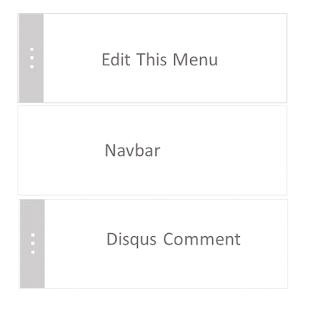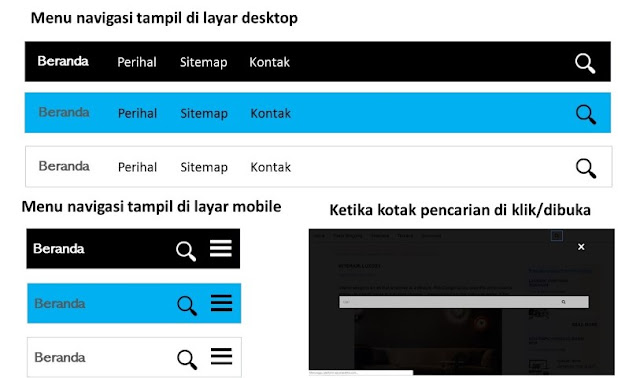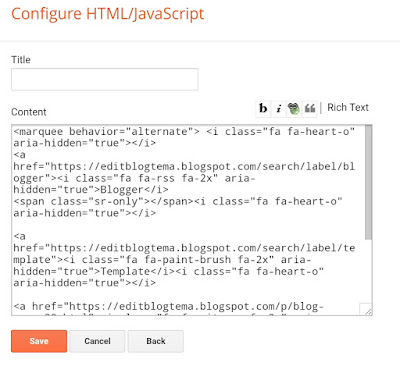Setelah merenungkannya saya memutuskan, saya bukan seorang blogger samasekali. Karena pada awal membuat blog juga hanya iseng tanpa niat, dan pada saat kebetulan melihat opsi "$Earnings" saya mencobanya dan satu minggu baru mengerti kalau hal tersebut adalah adsense! Itupun setelah membaca tulisan para masta Blog di Google Plus.
Yang saya niatkan hanyalah pingin menulis dan berbagi karena sering membaca tulisan para blogger di web, mereka nampak keren dimata saya. Tapi hal tersebut tidak lantas membuat saya kepingin menjadi seorang blogger, mungkin karena saya telah memiliki pekerjaan tetap yang selama ini terbukti dapat menghidupi dan membuat saya sedikit hidup tenang. Satu satunya alasan yang membuat saya akhirnya ikut ikutan ngeblog adalah karena rasa keinginan tahuan.
HAUS PENGATAHUAN
Mungkin kelebihan yang diberikan oleh Tuhan kepada saya adalah rasa ingin tahu yang kuat walau kadang nampak seperti kutukan dalam hidup saya. Karena saya tidak sampai melewati kuliah dan hanya melewati bangku sekolah tanpa dapat menikmati setiap mata pelajaran kecuali matimatika, namun sayangnya mata pelajaran tersebut begitu langka dibangku sekolah yang pernah saya duduki dikampung, seiring waktu saya belajar bahasa bahasa asing seorang diri, belajar komputer dan diterima bekerja dibeberapa perusahaan hanya dengan rekomendasi dan sertifikat yang didapatkan di luar bangku sekolah. Anggaplah saya beruntung.

Keinginan kuat belajar koding adalah ketika saya mulai hobi membeli gagdet seperti ponsel dan tablet juga laptop. Yang saya pikirkan adalah sistem operasinya seperti windows dan linux dari hasil utak atik gagdet saya mendapatkan banyak pelajaran berharga. Dan tentu saja belajar itu mahal, namun tidak semahal jika saya harus duduk dibangku kuliah. Dari layar gagdet gagdet saya banyak membaca dan mulai berhenti membeli buku dan koran. Jujur pertama hal yang saya geluti adalah teknik "hacking", dari sana saya belajar melihat kesempatan dan celah celah kelemahan yang dapat di eksploitasi. Mencobakannya pernah membuat saya hampir tergelincir kedalam risiko hukum.
Sejak itu saya mulai belajar: Segala hal tidak boleh di pamerkan, kesederhanaan justeru adalah benteng hidup yang paling kuat buat melindungi diri kita dari marabahaya. Walaupun suka juga bercerita, namun saya mulai belajar bagaimana mengatakan hal hal secara terselubung.
MULAI NGEBLOG.
Dan saya benar benar mulai aktif ngeblog adalah awal tahun 2017, walaupun sebelumnya pernah mencoba namun tidak dilanjutkan dan blognya "hilang" alias mati. Hanya berselang sebulan ketika mendapat pemberitahuan bahwa blog saya diterima adsense, jujur waktu itu belum benar benar mengerti adsense.
Adsense terpasang, permulaan karena selalu gatal ingin menulis tanpa pengatahuan SEO, dan tidak perduli ads mau pasang dimana saja. Hanya menulis saja dan publish. Ketika adsense meminta rekening saya sempat ragu, itu adalah bentuk penipuan. Namun saat membaca artikel para blogger saya akhirnya mengirimkannya. 3 bulan ternyata saya berhasil mendapatkan 100 Dollar. Semua uangnya saya berikan kepada seseorang kerabat yang sedang sangat membutuhkannya. Penghasilan itu sedikit memberikan motivasi saya untuk menggali ilmu blogging walau jujur saja saya tetap ragu.
Namun saya sangat bersyukur, ternyata dari ngeblog saya mengenal koding dan web programming lebih jauh saya baru menyadari mengapa saya belajar ngeblog. Saya akhirnya terbiasa melihat untaian kode kode HTML, XML, PhP, JS, dan CSS. Belajar saya adalah otodidak, sama seperti pada saat belajar bahasa Inggris, awalnya tidak mengerti mengapa harus belajar grammar. Saya mengabaikan segala urusan misalnya istilah syntax yang terdengar aneh. Akan tetapi tanpa disadari ternyata telah saya praktikan tanpa mengetahui istilah istilah tersebut! Jadi saya menganjurkan kita semua agar meluangkan waktu untuk belajar secara otodidak.
POTENSI BLOGGER DI MASA DEPAN
Para blogger sebenarnya adalah orang orang yang berpotensi menjadi orang hebat dan jelas beruntung. Terlepas apakah kita akhirnya menlanjutkan niat kita menjadi seorang blogger.
Hanya saja perlu diingat, blogging adalah hal lama dan berbasis software dan aplikasi yang suatu hari bisa saja mati alias tidak ada lagi di dunia dalam sepuluh tahun mendatang atau digantikan oleh hal yang samasekali baru. kita telah menyaksikan beberapa platform web akhirnya mati setelah sempat berjaya dan mengantarkan para pegiat platform tersebut ke jenjang kesuksesan.
Blogger hanyalah sebuah profesi yang platformnya dibuat oleh manusia dalam hal ini Google, bisa saja jika suatu hari platform ini dianggap mulai tidak menguntungkan perusahaan dan akan ditutup.
15 tahun yang lalu youtuber bukanlah apa apa, boleh dikatakan mereka dianggap "tak ada" namun dalam beberapa tahun belakangan para youtuber mendapatkan tempat di planet ini dan mendapatkan pengakuan sebagai sebuah profesi. Apakah youtube sebagai basis para youtuber mampu bertahan 10 tahun lagi tanpa diterpa persaingan atau kompetesi dari platform video lain? Jika melihat posisi Google yang begitu perkasa, rasanya memang sulit mengatakan akan ada pesaing lain yang berpotensi menjadi kompetitor kuat baginya.
Sedangkan untuk blogger sendiri tidak sedikit para ahli yang skeptis dan beranggapan bahwa "Blogging is old time job" atau "ngeblog adalah pekerjaan lama alias profesi jadul". Namun jika terlihat dari usaha Google yang terus menerus melakukan inovasi terhadap platform yang mereka akuisasi dari Pyra Labs di tahun 2003 ini, rasanya untuk masa sekarang pekerjaan ngeblog masih konsisten bagi para blogger.
Akan lahir segala kemungkinan yang sulit diprediksi ketika populasi manusia membengkak, dengan peningkatan kecerdasan akibat dari ketatnya persaingan dan di prediksi akan melahirkan inovasi hebat dari para inventor web dalam menawarkan dan menyalurkan ide penulisan yang pastinya jauh lebih menjanjikan di masa yang akan datang.
Ingat, tidak ada yang abadi di dunia, KECUALI PERUBAHAN ITU SENDIRI. Entah mengapa hukum relativitas Einstein selalu berlaku hingga ke sendi sendi dan aspek kehidupan kita...dan waktu berjalan semakin cepat dalam ujud relativitas.